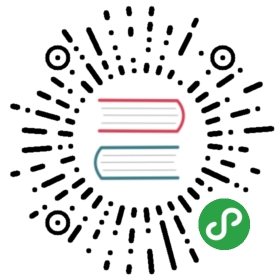TabBar 面板
概述
位于 APP 底部,方便用户在不同功能模块之间进行快速切换。
使用指南
在 .json 中引入组件
"usingComponents": { "i-tab-bar": "../../dist/tab-bar/index", "i-tab-bar-item": "../../dist/tab-bar-item/index"}
示例
基本用法<i-tab-bar current="{{ current }}" bindchange="handleChange"> <i-tab-bar-item key="homepage" icon="homepage" current-icon="homepage_fill" title="Home"></i-tab-bar-item> <i-tab-bar-item key="group" icon="group" current-icon="group_fill" title="Friends"></i-tab-bar-item> <i-tab-bar-item key="remind" icon="remind" current-icon="remind_fill" count="3" title="Notice"></i-tab-bar-item> <i-tab-bar-item key="mine" icon="mine" current-icon="mine_fill" dot title="My"></i-tab-bar-item></i-tab-bar>自定义主题色<i-tab-bar current="{{ current }}" color="#f759ab" bindchange="handleChange"> <i-tab-bar-item key="homepage" icon="homepage" current-icon="homepage_fill" title="首页"></i-tab-bar-item> <i-tab-bar-item key="group" icon="group" current-icon="group_fill" title="朋友"></i-tab-bar-item> <i-tab-bar-item key="remind" icon="remind" current-icon="remind_fill" title="通知"></i-tab-bar-item> <i-tab-bar-item key="mine" icon="mine" current-icon="mine_fill" title="我的"></i-tab-bar-item></i-tab-bar>
Page({ data: { current: 'homepage' }, handleChange ({ detail }) { this.setData({ current: detail.key }); }});
API
TabBar properties
| 属性 | 说明 | 类型 | 默认值 |
|---|
| i-class | 自定义 class 类名 | String | - |
| current | 当前所在的标签的 key 值 | String | - |
| color | 主题色 | String | - |
| fixed | 是否固定在底部 | Boolean | false |
TabBar events
| 事件名 | 说明 | 返回值 |
|---|
| bind:change | 切换标签时触发 | { key } |
TabBarItem properties
| 属性 | 说明 | 类型 | 默认值 |
|---|
| i-class | 自定义 class 类名 | String | - |
| icon | 图标 | String | - |
| current-icon | 当前面板被选中时的图标 | String | - |
| img | 自定义图片 url | String | - |
| current-img | 当前面板被选中时的自定义图片 url | String | - |
| key | 标签的唯一标识 | String | - |
| title | 名称 | String | - |
| dot | 是否显示小红点 | Boolean | false |
| count | 徽标数 | Number | 0 |